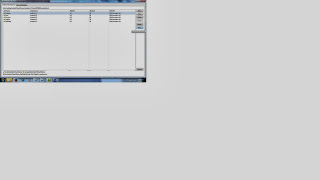Nama : Rossy Leviana
Kelas : SI 12 C
NIM : 12.12.0172
Langkah-Langkah
Membuat Kalkulator
1.Awal kita buka Ecclips lalu pilih New ,Android
Application Project
2.Lalu di New Android Application kita isikan nama
sesuai yang kita inginnkan
3.Lalu pilih next
4.Di Configure Launcher Icon kita bisa mengganti
gambar sesuai yang kita inginkan,warnanya bisa kita gnti
5.Di Create Activity langsung saja kita pilih next
6.Lalu di Blank Activity kita bisa gantikan nama
sesuai dengan keinginan kita,klik finish
7.Maka akan project yang kita buat akan mumcul
seperti gamabar dibawah ini
8.Untuk menampilkan android
kita ,pilih menu Window ,android virtual device manager
9.Lalu pilih new untuk membuat nama pada android
kita ,piloh ok
10.Setelah kita buat nama untuk project kita ,untuk
menjalankan android kita pilih star
11.Maka Project akan memproses lalu klik Launch
12.Android akantampil seperti gambar dibawah ini
13.Kita akan membuat project kalkulator kita bisa
isikan judul kalkulator kita isikan dengan cara pilih Form Widget pilh Text
View ,untuk angka yaitu pada Text Field
pilih number ,untuk tanda (+,-,x,/) pilih Form Widget pilih Button ,untuk hasil
kita pilih from widget pilih Large View
Cara untuk mengisikan Text kita bisa klik kanan pada
text viewnya pilih edit text lalu isi,pada button juga klik kanan pilih edit
text dan edit id
14.Jika sudah selesai mengisikan seperti gambar
diata maka langkah selanjutnya kita isikan codding seperti gambar dibawah
ini,lalu untuk menjalankan program kita pilih run
16.Maka langkah terakhir andoid kalkulator kita bisa
dijalankan seperti gambar berikut ini